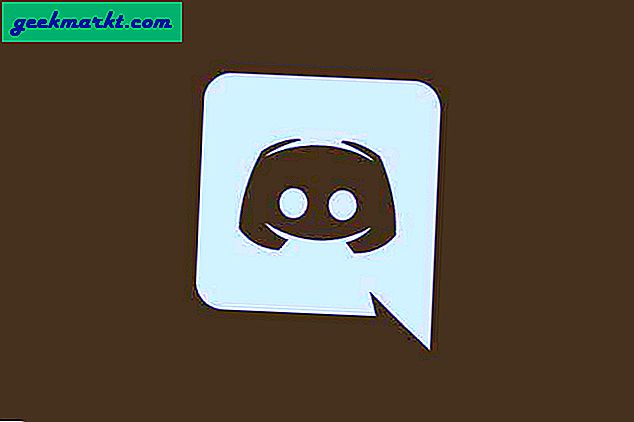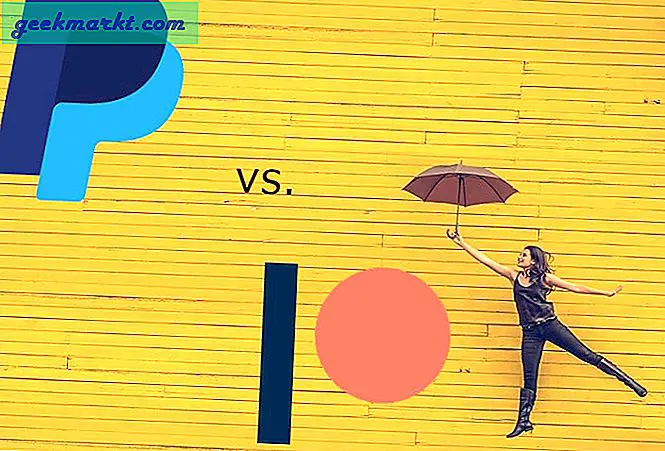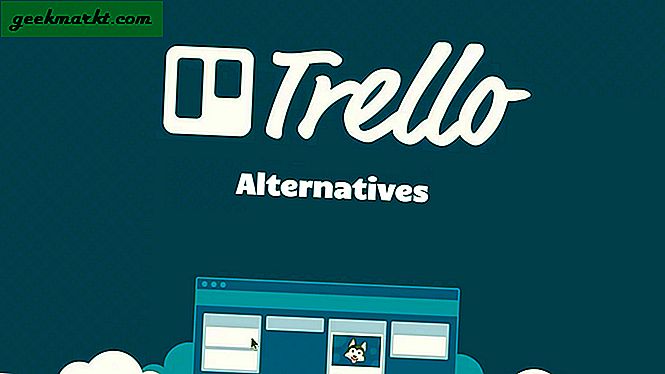Mouse secara tradisional memiliki dua tombol utama, kiri dan kanan. Windows menggunakan kedua tombol ini cukup sama tetapi Apple tidak. Bertahun-tahun yang lalu, Apple ingin kita semua beralih ke satu tombol mouse, mencoba meyakinkan kita bahwa itu adalah masa depan. Tidak pernah tertangkap dan dua tombol mouse masih populer. Jika Anda adalah pengguna Mac terbaru dari Windows atau Linux, Anda mungkin tidak tahu cara mengklik kanan pada Mac. Itu berubah hari ini.
Jika Anda telah menggunakan Windows atau Linux untuk jangka waktu yang lama, klik kanan adalah sifat kedua sehingga masuk akal untuk menggunakannya di Mac Anda juga. Jika Anda menggunakan mouse yang berbeda selain Magic Mouse, Anda akan memiliki tombol kanan yang berfungsi penuh jadi mengapa tidak menggunakannya?
Ujung pertama menggunakan mouse tetapi operasi yang sama dapat digunakan pada iPhone dan laptop dengan trackpads juga. Cukup ganti klik kanan dengan tap kanan dan Anda berada di jalur. Metode lainnya adalah khusus trackpad.

Menggunakan mouse pihak ketiga di Mac
Jika Anda lebih suka mouse lama Anda di atas Magic Mouse, OS X harus mengenalinya setelah Anda memasangnya ke Mac dan mengatur pemetaan untuk tombol mouse kanan secara otomatis. Jika tidak, Anda dapat mengaturnya secara manual. Cukup buka System Preferences and Mouse dan semua opsi ada di sana. Pilih 'Aktifkan Klik Sekunder' jika belum dipilih.
Mac harus memetakan tombol mouse kanan ke opsi Ctrl + klik kiri yang akan saya tunjukkan kepada Anda selanjutnya.
Gunakan Ctrl untuk mengklik kanan pada Mac
Jika Anda tidak menggunakan mouse pihak ketiga atau OS X tidak memetakannya dengan benar, cara cepat untuk mengklik kanan adalah menekan tombol Ctrl dan kemudian klik mouse. Ini berfungsi pada trackpad juga sehingga akan berfungsi pada perangkat OS X apa pun. Cukup tahan Ctrl di sebelah kiri bilah spasi dan ketuk trackpad untuk mencapai hal yang persis sama tanpa mouse.
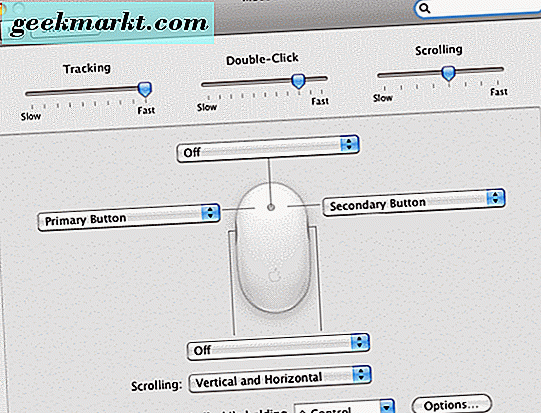
Klik kanan menggunakan Magic Mouse
Jika Anda belum pernah menggunakan Magic Mouse sebelumnya, itu memang perlu sedikit membiasakan tetapi segera menjadi sifat kedua. Tidak ada sepasang tombol tradisional di depan tetapi itu tidak berarti Anda tidak dapat mengklik kanan.
Magic Mouse mensimulasikan klik kanan jika Anda menekan sisi kanan di depan. Jika Anda pindah dari Linux atau Windows, pikirkan di mana tombol kanan berada pada mouse tradisional dan ketuk tempat yang sama pada Magic Mouse dan itu harus mengakses menu konteks.
Cara klik kanan pada trackpad Mac
Jika Anda menggunakan MacBook atau MacBook Pro dan ingin mengaktifkan klik kanan, Anda bisa.
- Luncurkan Sistem Preferensi dari Dock.
- Pilih Trackpad dan kemudian tab Titik dan Klik.
- Pilih kotak centang di sebelah Klik sekunder.
Setelah Anda mengaktifkan klik kedua, Anda dapat mengetuk trackpad dengan dua jari sekaligus. Ini akan mensimulasikan klik kanan dan memungkinkan Anda untuk mengakses menu konteks sesuai kebutuhan.
Klik sudut pada trackpad
Anda juga dapat menggunakan klik sudut untuk mensimulasikan klik kanan di dalam OS X. Seperti metode trackpad di atas, itu mengatur Mac ke klik kanan dengan gerakan sederhana.
- Luncurkan Sistem Preferensi dari Dock.
- Pilih Trackpad dan kemudian tab Titik dan Klik.
- Pilih kotak centang di sebelah Klik sekunder.
- Pilih kotak tarik-turun di bawah Klik sekunder dan pilih klik di sudut kanan bawah, bukan dua jari. Anda dapat memilih kiri juga jika Anda mau.
Hanya ada beberapa cara untuk mengklik kanan pada Mac. Punya lagi yang tidak saya sebutkan? Beritahu kami tentang mereka di bawah ini jika Anda melakukannya!